很多人家裡現在都有建置無線網路環境,但目前一般wifi路由器,雖然功能比較多,可是使用者如果要家裡離無線路由器最遠位置的無線網路速度不要掉太多,多半就要加上無線中繼器了。不過,對不少人來說,如果購買的無線中繼器假使跟無線路由器不同廠牌,有可能會遇到不相容問題,而且會不會設定也是個問題。所以,現在陸續有廠商推出無線子、母機一起合售,同時讓大多數使用者也能很容易設定的無線路由系統。而我這次要開箱的,就是鴻海製造的BANDOTT無線Mesh路由系統,一母機+兩子機的組合,可以讓使用者簡單快速地建置家庭無死角無線網路環境。
白色為主顏色的BANDOTT無線Mesh路由系統包裝外盒,從正面圖示可以知道這組網狀路由器是一母機+兩子機的組合。
外盒背面,有圖示介紹這組無線路由系統在家裡如何擺放,以及產品的重點特性。
BANDOTT無線Mesh路由器設定、管理、,是透過Android和iOS系統都有提供的B+WiFi App處理。
外盒側邊,這組無線路由系統的包裝內容物、尺寸、特色與技術規格。
打開外盒,差不就看到所有的物品了。
BANDOTT無線Mesh路由系統全部內容物,包括無線Mesh路由器主機、兩台無線Mesh子機、母機使用的變壓器、網路線與使用說明書。
圓餅造型、純白機身的無線Mesh路由器主機。
機身底部的貼紙,有印上預設的Wi-Fi名稱與密碼,方便使用者初始設定時使用。
機身背面,有RESET鍵、電源插孔、LAN埠、WAN埠與SYNC鍵。
方形的無線Mesh子機,機身上就有插頭,所以只要找到合適位置插座直接插上使用即可。
無線Mesh子機機身上的按鍵,只有SYNC鍵與RESET鍵,但實際上幾乎不會使用到。
開始使用了,所以先將無線Mesh路由器主機接上電源,並且使用網路線連接家裡的ADSL小烏龜。
接上電源後的無線Mesh路由器主機,顯示燈號一開始為白色,等到設定完成後就會變為藍色。
接著,拿手機掃描使用說明書上的QR Code,安裝Android版本的B+WiFi App,進行系統設定。
這就是BANDOTT無線Mesh路由系統搭配使用的B+WiFi App。
初次使用的用戶,需要先註冊智能家居會員,然後再進行登入動作。
登入後,一開始會先提醒安裝無線Mesh路由器主機。
第二步,要確定行動裝置的Wi-Fi以經連接這台無線Mesh路由器主機。
第三步,設定網際網路,也就是輸入ISP業者提供的帳號、密碼,或是指定的網路地址。
網際網路確定OK後,接著就是設定無線Mesh子機。不過,我想試試家裡離這台無線Mesh路由器主機最遠位置在沒有無線Mesh子機,以及有無線Mesh子機後的網路速度差異,所以我暫時選擇不加無線Mesh子機。
設定結束後,就會看到B+WiFi App精簡的主畫面。而點進網路狀態頁面,現在就只有無線Mesh路由器主機。
點進線上裝置頁面,可以看到目前連接的有線與無線裝置。另外,BANDOTT無線Mesh路由系統也有提供訪客模式,使用者可以自行決定要不要啟動使用。
點選B+WiFi App主畫面左上角圖示,有其它項目可以進行設定。以訊號偵測頁面來說,如果選擇開啟,在插上無線Mesh子機後,如果子機離主機過遠的話,app會自動跳出訊息,提醒使用者要將子機位置進行調整。
進到韌體升級頁面,看到有新版本韌體,就順道升級,因此BANDOTT無線Mesh路由系統現在最新的韌體版本就是V2.0.0.50這版了。
現在BANDOTT無線Mesh路由系統有連上網際網路了(種花電信100M/40M光世代),所以先在無線Mesh路由器主機旁測試速度。而使用B+WiFi App裡的測速頁面(使用SPEEDTEST),以及原生SPEEDTEST App重複幾次所測得的最高網速,下載分別是91.4Mbps與88.06Mbps,而上傳則是36.4Mbps與39.67Mbps。
家裡離無線Mesh路由器主機最遠的位置,是最靠近馬路的房間(中間隔兩間房,與無線Mesh路由器主機直線距離約8~9公尺,且房門關上),先在沒有無線Mesh子機情況下測速,看看速度如何?
重複幾次所測得的最高網速,下載分別是15.8Mbps與14.99Mbps,而上傳則是6.9Mbps與5.56Mbps。
測完沒有無線Mesh子機情況,接著在房間走廊插座插上一台無線Mesh子機。
無線Mesh子機插上之後,因為B+WiFi App的訊號偵測頁面有選擇開啟定時偵測訊號,所以不需要額外動作,只要等無線Mesh子機上的燈號由白色變為藍色後,就代表已經連接成功了。
就算不看燈號,也可查看B+WiFi App主畫面與網路狀態頁面,確定這台無線Mesh子機是不是已經加入這個網路裡了。
確定這台無線Mesh子機已加入網路後,同樣在最靠近馬路的房間裡測速,這時重複幾次所測得的最高網速,下載分別是82.3Mbps與80.21Mbps,而上傳則是28.1Mbps與37.89Mbps。如果跟沒有無線Mesh子機時測得速度相比,就快上相當多,同時也很接近在無線Mesh路由器主機旁所測得的速度。
對了,有一點要提的,就是B+WiFi App裡有一個工程模式頁面,可以設定Wi-Fi使用標準模式或穿牆模式。以一般大小房屋,而且是完整無線Mesh路由系統來說,就不需要更動;但如果只有使用無線Mesh路由器主機,或是使用完整無線Mesh路由系統,但屋裡有位置所測得網速不夠快的時候,改成Wi-Fi穿牆模式後速度應該就會更快了。
使用到目前為止,採用4核心處理器,加上支援MU-MIMO技術,最大覆蓋範圍達120坪的BANDOTT無線Mesh路由系統,長時間運作相當穩定,再加上整個設定也相當容易,跟著B+WiFi App的設定步驟一步一步設定即可,我覺得對大多數人來說都沒問題。所以,對於沒有太多額外使用需要,又想快速建置家庭無死角無線網路環境的大大們,鴻海製造的BANDOTT無線Mesh路由系統,值得考慮入手使用哦!
商品購買快速連結:https://goo.gl/WhjHzo

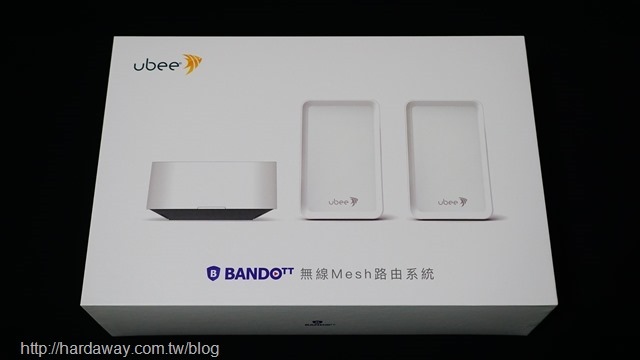
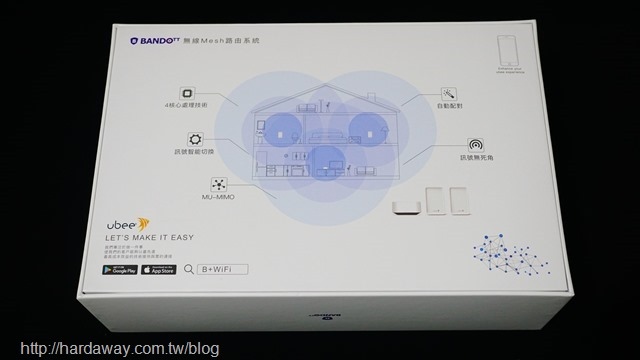
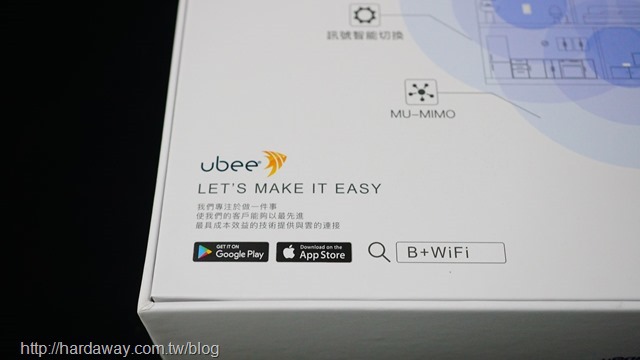
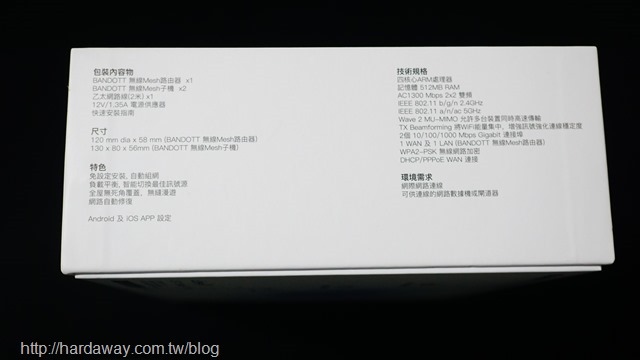










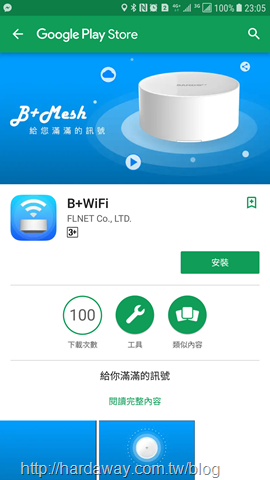

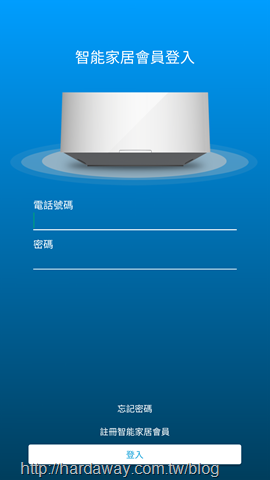
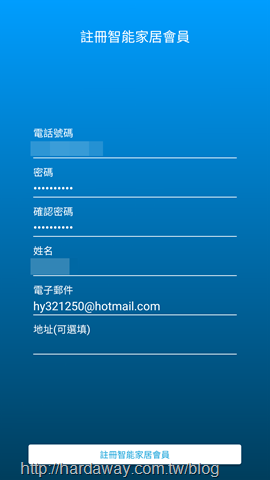
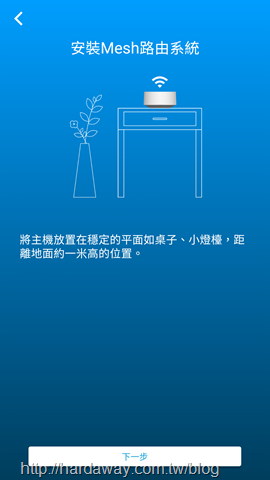

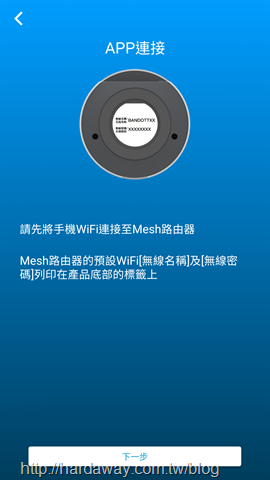

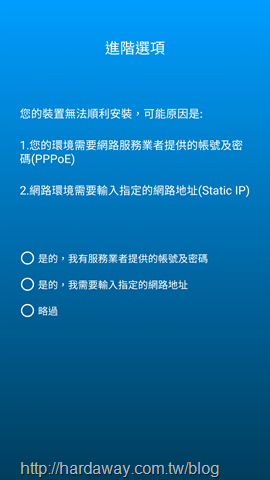
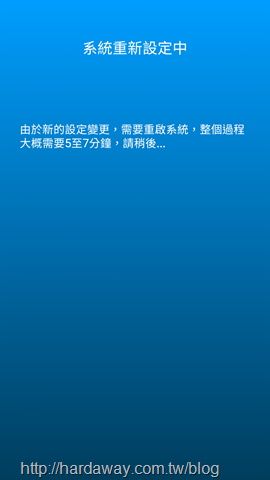

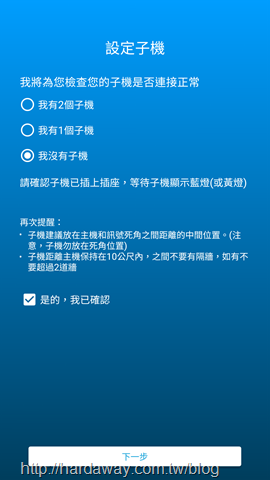
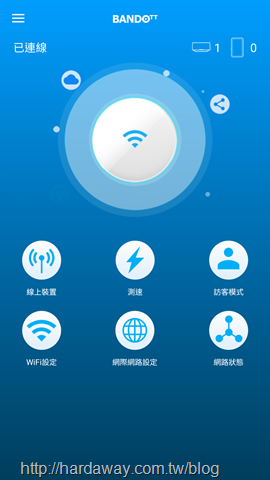
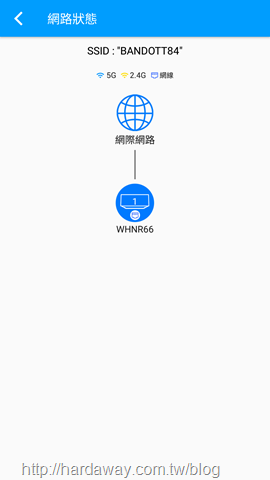
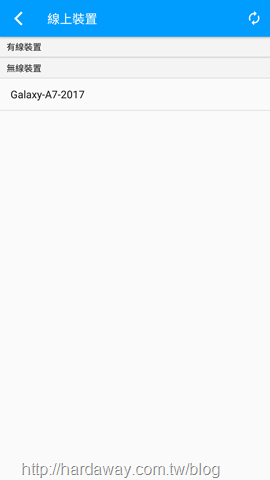
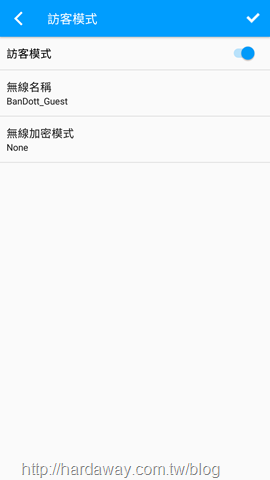
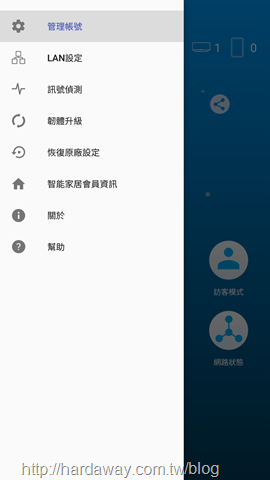
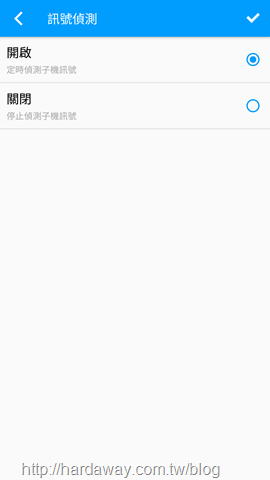
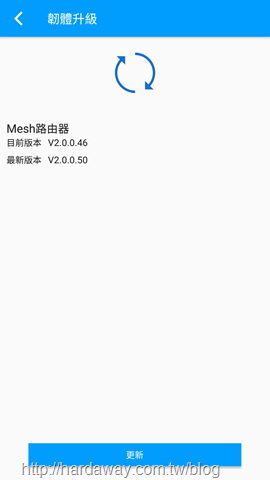
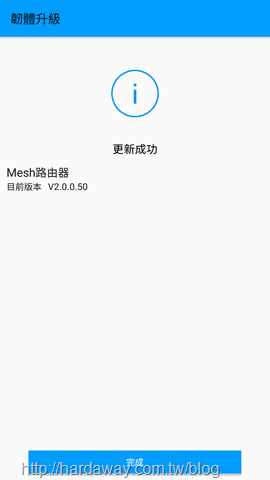
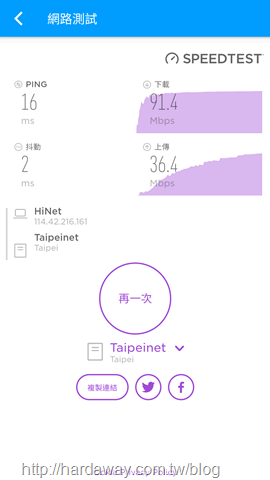
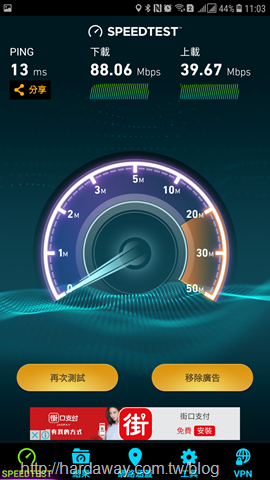
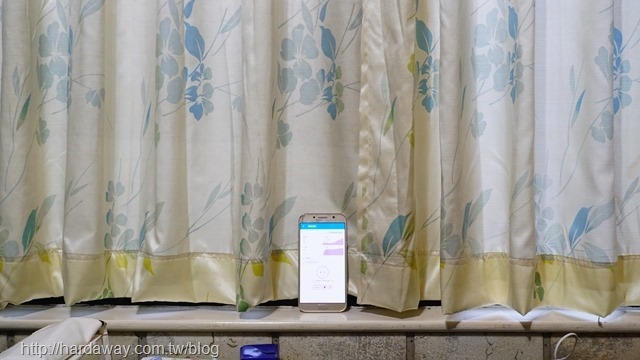

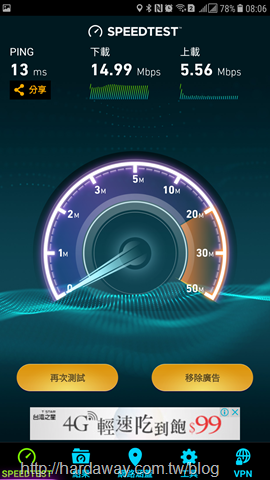
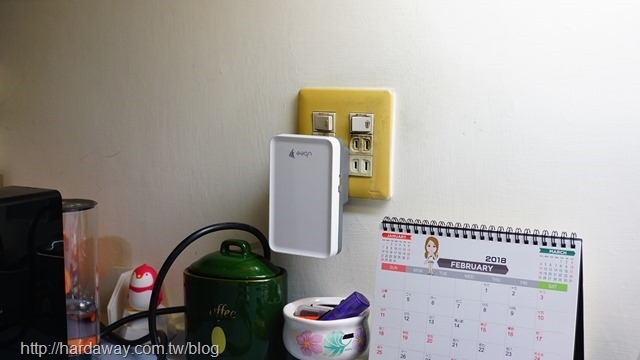

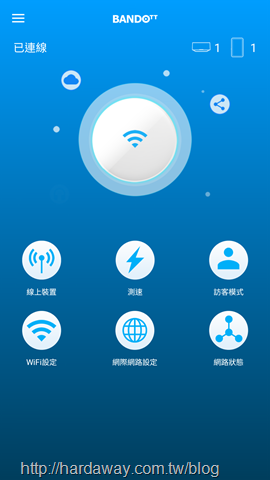
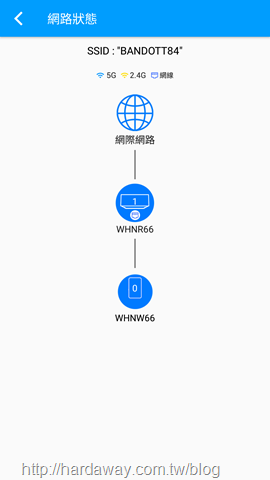
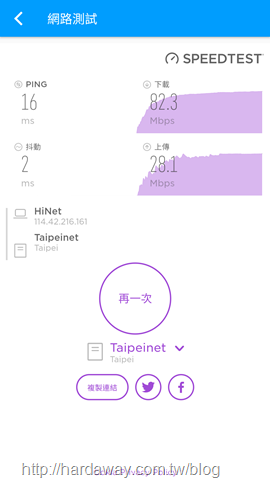
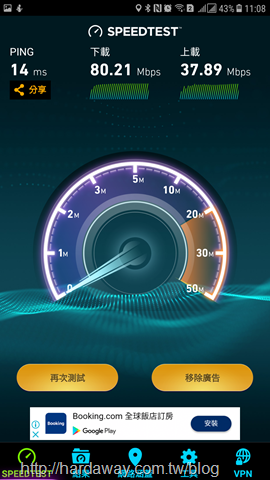
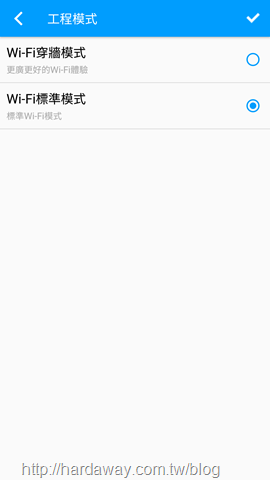













 留言列表
留言列表

